Kurzanleitung - Für Experten
- Aktivieren Sie den Proxy im Browser und tragen für die Protokolle: HTTP, HTTPS und FTP
jeweils die Adresse
127.0.0.1und den Port8080ein. - Überprüfen Sie die Konfiguration http://127.0.0.1:8080/httpProxyConfiguration
Schritt-für-Schritt Anleitung - Sie möchten eine detaillierte Beschreibung
Opera Classic Menüleiste
- 1 Menü / 2 Einstellungen / Einstellungen... auswählen.
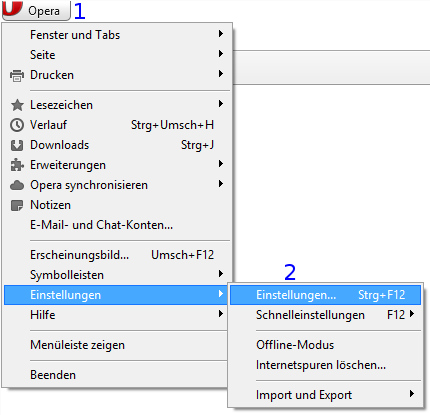
Dialog Einstellungen
- 3 Tab Erweitert auswählen
- 4 Kategorie Netzwerk auswählen
- 5 Auf Proxyserver... klicken.

Dialog Proxyserver
- 6 Manuelle Proxyserver-Konfiguration verwenden auswählen
- 7 Die Proxies HTTP, HTTPS und FTP aktivieren
und jeweils die Adresse
127.0.0.1und den Port8080eintragen.Hinweis
Falls hier bereits Einträge vorhanden sind übertragen Sie diese in den WebAssistant unter Surf-Set/Protokoll/Proxy.
- 8 Proxy für lokale Server verwenden deaktivieren
- 9 Dialog Proxyserver mit OK verlassen
- 10 Vorhergehenden Dialog Einstellungen mit OK verlassen

Überprüfung
Bitte überprüfen Sie nun die vorgenommen Einstellungen mit:
http://127.0.0.1:8080/httpProxyConfiguration
Für die Überprüfung muss der WebAssistant - Proxy Offline Browser gestartet sein.
Proxy ein- bzw. abschalten
Möchten Sie einfach zwischen der direkten Internet-Verbindung und der Verbindung mit dem WebAssistant umschalten, so drücken Sie die Taste F12 und schalten den Eintrag Proxyserver aktivieren um.